1. Если изображение в объективе кажется вам недостаточно прозрачным, то воспользуйтесь ползунком Opacity в палитре слоев. Изменяя положение ползунка, или непосредственно вводя значение непрозрачности в поле ввода, вы меняете прозрачность всего активного слоя. Установите непрозрачность слоя равной 70% (рис. 5.33).
2. Щелкните мышью на миниатюре слой-маски, удерживая клавишу <Shift>. Это запретит маскирование слоя, и поверх миниатюры слой-маски появится косой красный крест (рис. 5.34). В окне документа появится все изображение из документа desert.jpg с 70%-ной прозрачностью. Как видите, значение прозрачности действует на все содержимое слоя.
3. В режиме запрета маскирования удобно редактировать изображение на слое, так как не мешает маска. Выберите инструмент Free Transform и уменьшите изображение пустыни настолько, чтобы его вертикальный размер был чуть больше размера объектива фотоаппарата. Подчеркнем, что для выполнения этого действия отключать слой-маску не обязательно — просто это удобно.

рис. 5.33. Слой с 70%-ной непрозрачностью
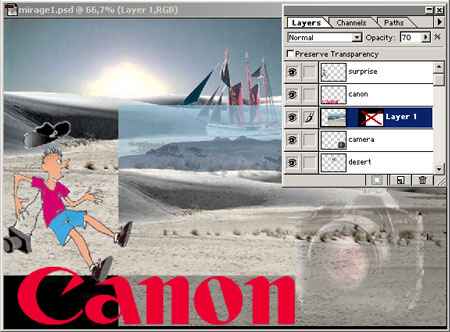
рис. 5.34. Слой-маска запрещена
4. Разрешите маскирование повторным щелчком на миниатюре слой-маски при нажатой клавише <Shift>. С миниатюры исчезнет перечеркивающий крест, а в окне документа изображение пустыни снова окажется внутри объектива.
5. Напомним, что прозрачность является одним из параметров слоя и может быть задана в соответствующем диалоговом окне Layer Options. Выполните двойной щелчок мышью на миниатюре слоя со слой-маской.
6. Убедитесь, что значение в поле Opacity идентично заданному положением ползунка в палитре слоев.
7. Раз уж открыто диалоговое окно Layer Options, дайте слою индивидуальное имя, например, "lens".
Примечание
Слой-маску можно создать не только командой Paste Into. Для этого в меню Layer имеется целый набор команд Add Layer Mask Выполнив любую из них, Photoshop создаст для активного слоя слой-маску. В зависимости от выбора команды произойдет следующее:
• Reveal All. Будет создана слой-маска, заполненная белым цветом. Такая слой-маска в точности соответствует выделенному (немаскированному) изображению. Все содержимое слоя будет видимо, и для того чтобы маскировать часть слоя, вам надо будет залить соответствующую область слой-маски черным цветом.
• Hide All. Созданная слой-маска будет целиком заполнена белым цветом. Такая слой-маска соответствует полностью маскированному изображению. Все содержимое слоя будет невидимо, и для того чтобы сделать видимой часть слоя, вам надо будет залить соответствующую область слой-маски белым цветом.
• Reveal Selection. Команда доступна только при наличии в документе выделенной области. Команда создаст слой-маску, в которой выделенная область будет залита белым цветом, а остальная часть— черным. В результате видимой будет только выделенная область слоя
• Hide Selection. Команда доступна только при наличии в документе выделенной области. Команда создаст слой-маску, в которой выделенная область будет залита черным цветом, а остальная часть — белым. В результате видимым будет весь слой за исключением выделенной области.